|
BLUE SNOWMAN  
Ringrazio Romana per l'invito a tradurre i suoi tutorial
qui puoi trovare qualche risposta ai tuoi dubbi. Se l'argomento che ti interessa non è presente, ti prego di segnalarmelo. Questo tutorial è stato realizzato con PSP2020 e tradotto con PSPX9, ma può essere realizzato anche con le altre versioni di PSP. Dalla versione X4, il comando Immagine>Rifletti è stato sostituito con Immagine>Capovolgi in orizzontale, e il comando Immagine>Capovolgi con Immagine>Capovolgi in verticale. Nelle versioni X5 e X6, le funzioni sono state migliorate rendendo disponibile il menu Oggetti. Con la nuova versione X7, sono tornati Rifletti>Capovolgi, ma con nuove varianti. Vedi la scheda sull'argomento qui Occorrente: Tubes a scelta: 1 tube principale 1 tube accessorio Il resto del materiale qui (in questa pagina trovi i links ai siti dei creatori di tubes) Filtri: in caso di dubbi, ricorda di consultare la mia sezione filtri qui Filters Unlimited 2.0 qui Mehdi - Wavy Lab 1.1. qui Mehdi - Sorting Tiles qui Flaming Pear - Flexify 2 qui VM Toolbox - Instant Tile qui Andrew's Filter 30 - Fours Time to Grid qui &<Bkg Kaleidoscope> - 4 QFlip UpperL (da importare in Unlimited) qui I filtri VM Toolbox e Andrew's Filter si possono usare da soli o importati in Filters Unlimited (come fare vedi qui) Se un filtro fornito appare con questa icona  Metti la selezione nella cartella Selezioni. Apri la maschera in PSP e minimizzala con il resto del materiale. 1. Apri una nuova immagine trasparente 900 x 700 pixels. Scegli due colori dal tuo tube Per l'esempio: Imposta il colore di primo piano con #252e51, e il colore di sfondo con #cbd6e1  2. Effetti>Plugins>Mehdi - Wavy Lab 1.1. Questo filtro crea gradienti con i colori della paletta: il primo è il colore di sfondo, il secondo quello di primo piano; cambia gli ultimi due colori creati dal filtro, in accordo con i tuoi colori. Io ho cambiato soltanto il terzo colore con #f0f2f1  3. Selezione>Seleziona tutto. Apri il tuo tube e vai a Modifica>Copia. Torna al tuo lavoro e vai a Modifica>Incolla nella selezione. Selezione>Deseleziona. Effetti>Effetti di immagine>Motivo unico, con i settaggi standard.  4. Effetti>Plugins>Filters Unlimited 2.0 - Andrew's Filter 30 - Fours Time to Grid.  5. Effetti>Plugins>Mehdi - Sorting Tiles.  6. Effetti>Plugins>VM Toolbox - Instant Tile.  7. Modifica>Copia. Livelli>Nuovo livello raster. Selezione>Carica/Salva selezione>Carica selezione da disco. Cerca e carica la selezione 01ornament41-romana1  Modifica>Incolla nella selezione. Selezione>Deseleziona. 8. Effetti>Effetti di distorsione>Onda.  9. Livelli>Duplica. Immagine>Ruota per gradi - 90 gradi a destra. 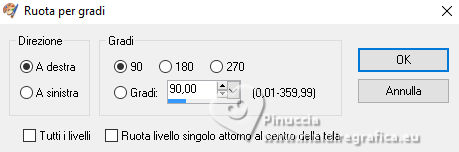 Livelli>Unisci>Unisci giù. Regola>Messa a fuoco>Metti a fuoco. 10. Effetti>Plugins>Flaming Pear - Flexify 2.  11. Effetti>Effetti di immagine>Scostamento.  12. Livelli>Duplica. Immagine>Rifletti>Rifletti orizzontalmente. Livelli>Unisci>Unisci giù. Effetti>Effetti 3D>Sfalsa ombra, colore bianco.  13. Effetti>Plugins>Filters Unlimited 2.0 - &<Bkg Kaleidoscope> - 4 QFlip UpperL  Regola>Messa a fuoco>Metti a fuoco. Effetti>Effetti 3D>Sfalsa ombra, con i settaggi precedenti.  14. Livelli>Nuovo livello raster. Riempi  il livello con il colore di sfondo. il livello con il colore di sfondo.Livelli>Nuovo livello maschera>Da immagine. Apri il menu sotto la finestra di origine e vedrai la lista dei files aperti. Seleziona la maschera Silvie_Mask_Abstract00C  Livelli>Unisci>Unisci gruppo. Regola>Messa a fuoco>Metti a fuoco. 15. Effetti>Effetti 3D>Sfalsa ombra, colore #252e51  16. Apri il tuo tube accessorio (albero) e vai a Modifica>Copia. Torna al tuo lavoro e vaia Modifica>Incolla come nuovo livello. Immagine>Ridimensiona, quanto necessario. Sposta  il tube in basso a sinistra. il tube in basso a sinistra.Effetti>Effetti 3D>Sfalsa ombra, colore bianco.  17. Selezione>Seleziona tutto. Immagine>Aggiungi bordatura, 32 pixels, simmetriche, colore #cbd6e1. Selezione>Inverti. Apri la cornice frame-rom-10  Modifica>Copia. Torna al tuo lavoro e vai a Modifica>Incolla nella selezione. Selezione>Inverti. Effetti>Effetti 3D>Sfalsa ombra, colore nero.  18. Selezione>Seleziona tutto. Selezione>Modifica>Contrai - 15 pixels. Effetti>Effetti 3D>Sfalsa ombra, con i settaggi precedenti.  Selezione>Deseleziona. 19. Apri il tube principale e vai a Modifica>Copia. Torna al tuo lavoro e vai a Modifica>Incolla come nuovo livello. Immagine>Ridimensiona, se necessario. Regola>Messa a fuoco>Metti a fuoco. Sposta  il tube a destra. il tube a destra.Effetti>Effetti 3D>Sfalsa ombra, colore nero.  20. Attiva lo strumento Testo  , ,scegli un font e scrivi il tuo nome. O aggiungi il tuo watermark. Effetti>Effetti 3D>Sfalsa ombra, a scelta. 21. Livelli>Unisci>Unisci tutto e salva in formato jpg.  Se hai problemi o dubbi, o trovi un link non funzionante, o anche soltanto per un saluto, scrivimi. 27 Ottobre 2024 |



